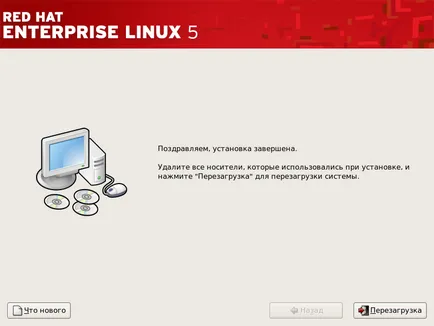Telepítse Red Hat Enterprise Linux 5 - red hat klub
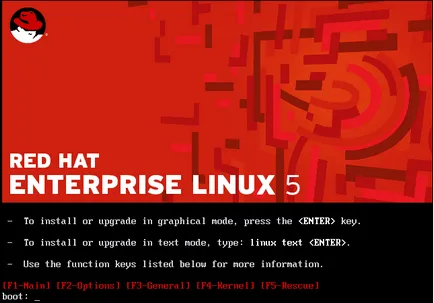
Ha bekapcsolja a számítógépet, meg a CD-ROM a Red Hat Enterprise Linux 5 a DVD-meghajtó (a BIOS-beállítások az alaplap kell indítani a CD / DVD meghajtót).
látni fogja az alábbi képen indításakor a CD.
A legtöbb esetben szükségünk van egy normál telepítést, mert az elején, nyomja meg az Enter billentyűt.
Az alábbi képen látható a telepítés a program betöltése.
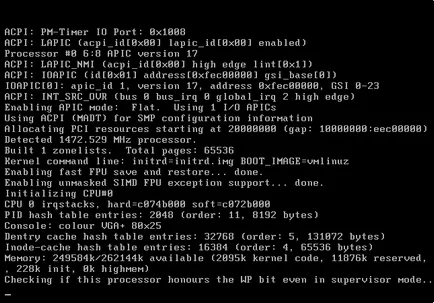
A telepítőprogram felajánlja, hogy ellenőrizze a hibák a hordozót. Ha elég biztos, hogy a probléma a CD nem, akkor válassza Skip és nyomja meg az Entert. egyébként az OK gombra.
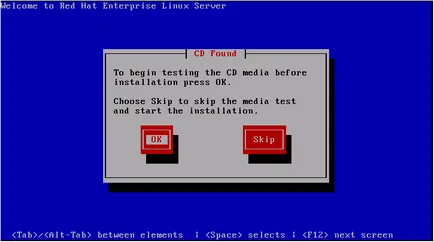
A következő képernyő jelenik meg a telepítő üdvözlő oldal. Kattintson a Tovább gombra.
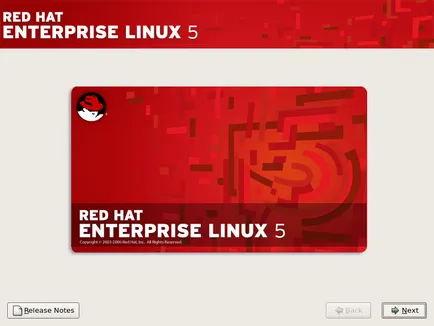
Linux Anaconda telepítőprogram arra kéri, hogy válassza ki a nyelvet, amely a telepítési folyamat kerül sor. Mi választjuk ki a magyar és kattintson a Tovább gombra.
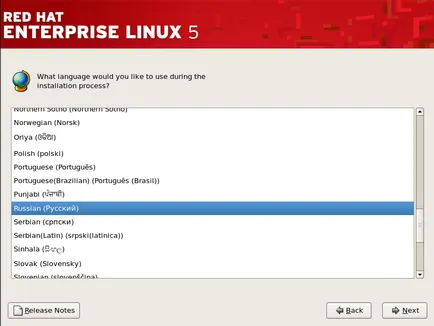
A következő lépésben a telepítő kéri, hogy válasszon a billentyűzetkiosztást. Kiválasztása egy orosz, majd a Tovább gombra.
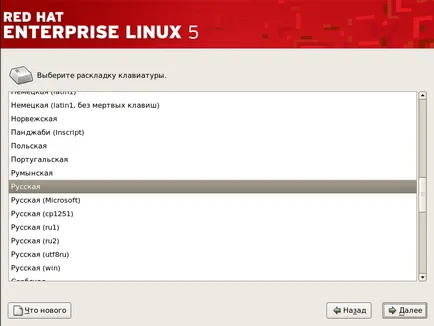
A telepítő kérni fogja a telepítés a termék kódját. Írja meg és kattintson a Tovább gombra.
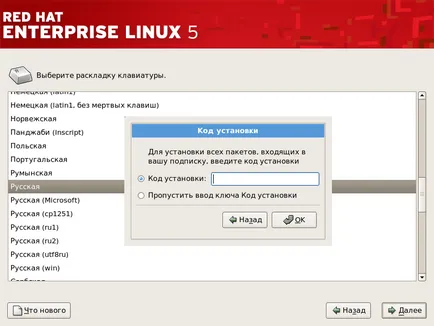
A következő fontos lépés a telepítő - ez felosztja a merevlemez részekre. Ha a merevlemez nincs partíció, látni fogja a telepítő figyelmeztet, hogy a partíciós tábla a merevlemez olvasható, az Igen gombra.
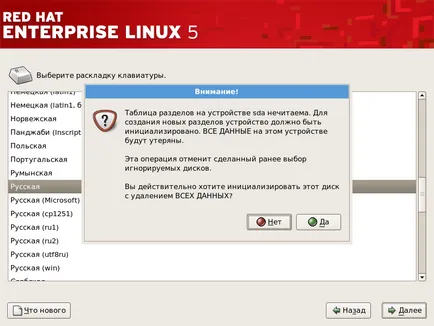
A következő lépés a telepítés akkor felajánlotta, hogy egy lemezt particionálni részekre. Három változatai bontásban.
1. Törölje az összes létező partíciót a média és az automatikus létrehozása szükséges a Linux partíciókat.
2. A meglévő szabad hely a média, hogy hozzon létre egy Linux-partíció.
3. Manuálisan partíció.
Az első két pontot hoz létre a szükséges partíciókat automatikusan. Nézzük ki a harmadik lehetőség, hogy vizsgálja meg részletesebben a folyamat új partíciókat.

Előttünk van a program interfész létrehozása partíciók a merevlemezen. A tetején a képernyő megjelenítéséhez a detektált hordozók a rendszerben, az alsó csatolási pont meghatározott. Legalább telepíteni a Linux, akkor létre kell hozni, csak 2 részben. SWAP partíció, és egy gyökér „/” partíció. Válassza ki a meghajtót, amelyen szeretne létrehozni egy új partíciót, majd kattintson a Create gombra.
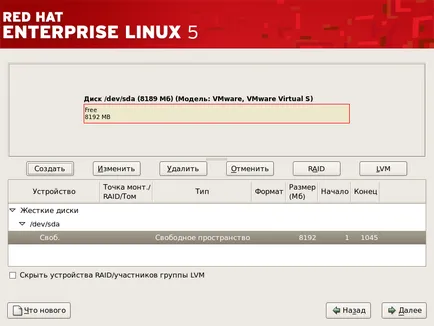
Egy ablak jelenik meg, hogy egy új partíciót a lemezen. Válassza ki a fájlrendszert Swap és adja meg a kívánt partíció méretét. Miután kiválasztotta az összes szükséges adatot, kattintson az OK
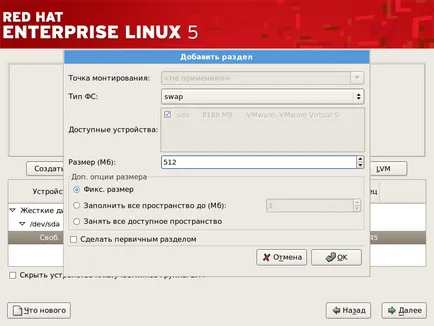
Ismét válassza ki a meghajtót, amely szeretne létrehozni egy partíciót és kattintson a Create. A megjelenő menüben válassza ki a partíciót létrehozni egy csatolási pont „/” FS «ext3" , a kívánt partíció méretét és kattintson az OK gombra.
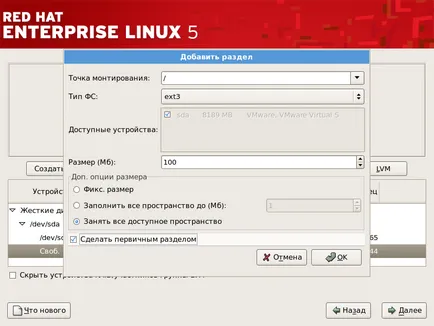
Miután összes partíció létrehozása, kattintson a Tovább gombra. A telepítő kérni fogja, hogy írjon a merevlemezre rakodó Grub segítségével, amely képes lesz arra, hogy elindítsuk a Linuxot, vagy úgy dönt, hogy más operációs rendszer van jelen a lemezen. Kattintson a Tovább gombra.
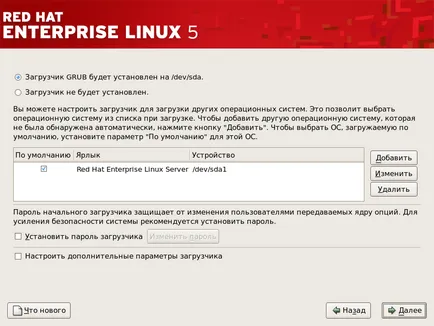
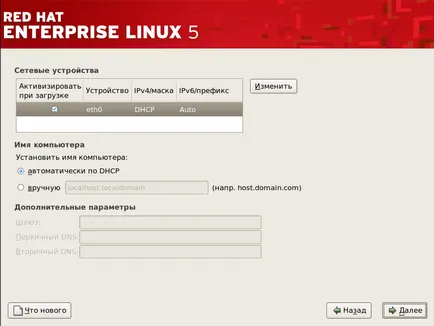
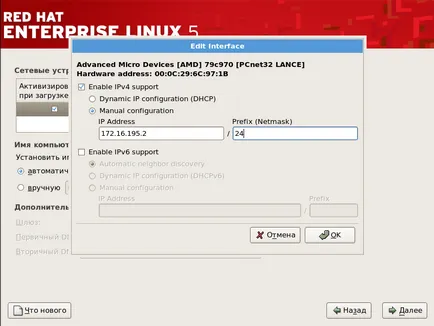
A menüpont meg kell adnia a hálózat nevét, átjáró, DNS szerver. Miután Woody minden szükséges adatokat, kattintson a Tovább gombra.
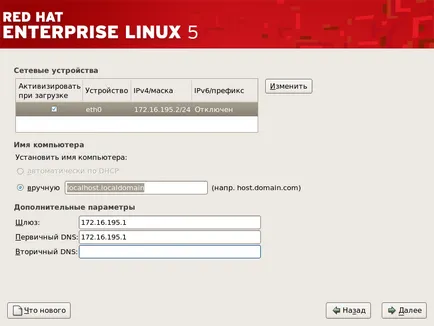
A következő fontos lépés a telepítés - válassza ki az időzónát a világtérképen, hogy megjelenik, válassza, amelyhez a legközelebb helyezkedik el földrajzilag.
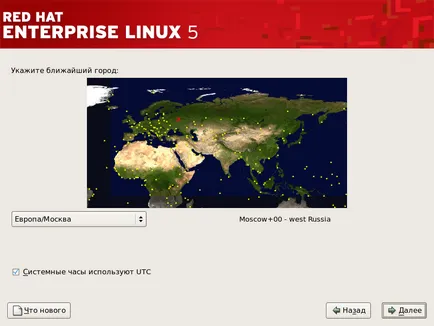
A telepítőprogram felszólítja, hogy állítson be jelszót a root felhasználó (rendszergazda). Figyelem választott a jelszó nagyon fontos, hogy a rendszer biztonságát.
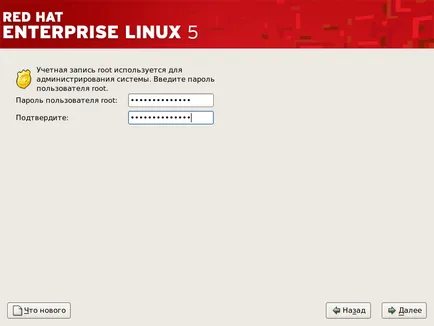
A jelszó megadása után kattintson a Tovább gombra. A telepítő program információt kapni az összes csomag jelen vannak a CD telepítés.
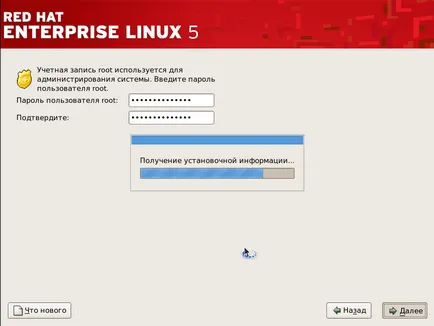
A telepítőprogram felszólítja, hogy válasszon egy pár extra szett programokat telepíteni. Ha nem kell, hogy szüntesse meg a szóban forgó terméket.
Másik lehetőség, hogy manuálisan válassza ki azokat a programokat, hogy lesz telepítve a rendszer, hogy ezt válassza a Beállítás most majd a Tovább gombra.
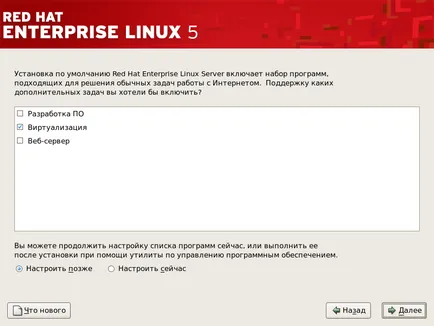
szerelési rendszer ad egy listát a szoftver svego osztva csoportokra, akkor mozoghat ezeket a csoportokat, és kiválasztani a szükséges összetevők telepítését.
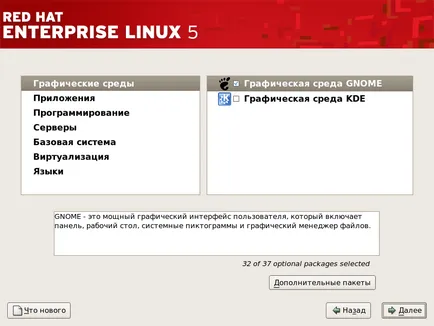
Arra is lehetősége van, hogy válasszon az egyes csomagokat, amire szüksége van. Ehhez ki kell választani, hogy milyen csomagot csoportot, majd kattintson a kiegészítő csomag.
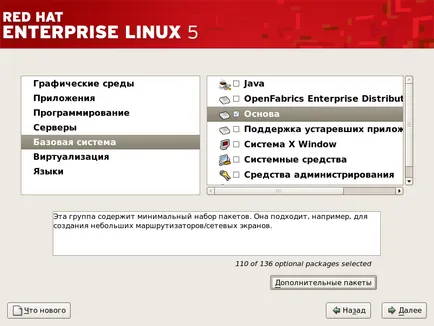
Miután kiválasztotta a csomagokat, hogy szükség van a teljes csoportban, kattintson a Bezárás gombra.
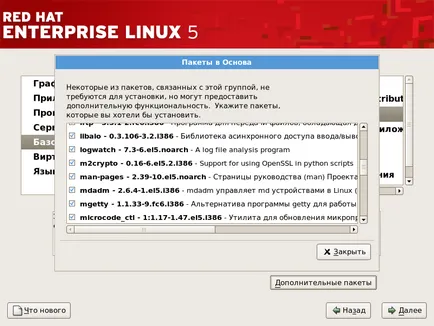
Miután kiválasztotta az összes telepítendő csomagot, kattintson a Tovább gombra. A rendszer ellenőrzi a függőségeket csomagok telepítésre kiválasztott, ha a adatcsomagokat a munkához szükséges csomagokat, hogy elfelejtette felvenni a listára, a telepítő automatikusan engedélyezi a hiányzó csomagokat a telepítési listán.
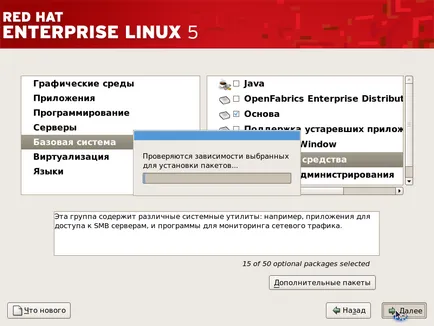
Miután a rendszer ellenőrzi az összes csomag függőségeket, kattintson a Tovább gombra.
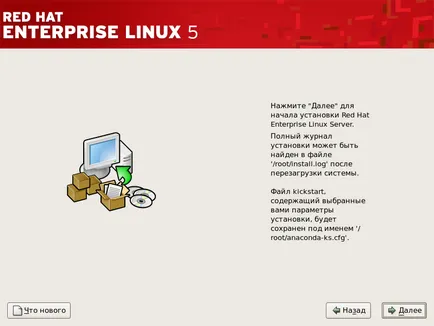
A rendszer partíciókat létrehozni a merevlemezen szerint a választás.
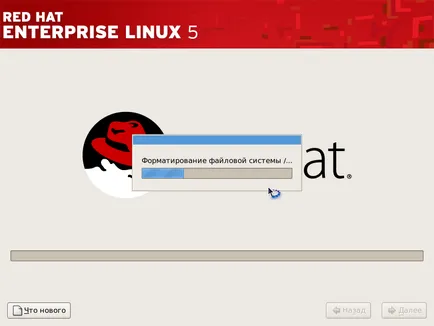
A szerelési képet a CD-ről a merevlemezre.
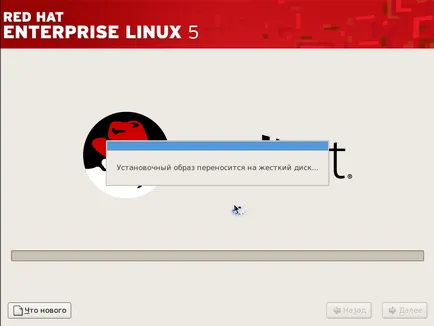
Készítsünk minden szükséges tranzakciókat.
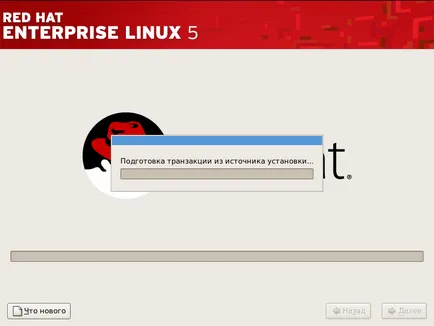
indul a folyamat telepítése a kiválasztott szoftver van a merevlemezen.
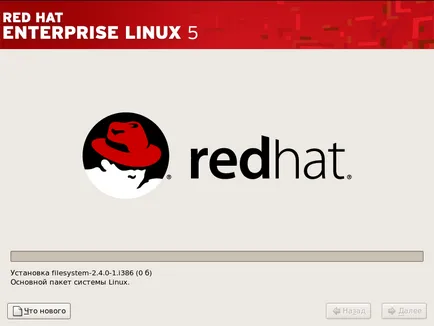
Miután a rendszer telepíti az összes csomagot kiválasztott telepítése Red Hat Enterprise Linux 5 fog beteljesedni. Annak érdekében, hogy indítsa el a telepített rendszert el kell távolítani a CD lemezt a CD / DVD meghajtó, és kattintson az Újraindítás gombra.